يعد الأمن السيبراني أحد التحديات الرئيسية التي تواجه المنصات عبر الإنترنت هذه الأيام ، ولهذا السبب ابتكروا ميزات أمان لضمان أمان حسابات المستخدمين. المصادقة الثنائية هي ميزة أمان توفر أساسًا طبقة إضافية من الحماية على حسابك. في هذا الدليل ، ستتعلم كيفية إعداد المصادقة الثنائية على حساباتك عبر الإنترنت مثل Facebook و Instagram و TikTok و Signal و Snapchat و Twitter. هيا بنا نبدأ.
ما هي المصادقة الثنائية؟
المصادقة الثنائية هي في الأساس ميزة أمان توفر طبقة إضافية من الأمان لحسابك فوق كلمات المرور العادية. أدخلت الشركات هذه الميزة لضمان وصول أصحاب الحسابات فقط إلى نظامهم الأساسي.
في هذه الميزة ، يرسل النظام رمز PIN إلى رقمك المسجل أو بريدك الإلكتروني أو تطبيق المصادقة. بمجرد إدخال رقم التعريف الشخصي هذا ، يمكنك الوصول إلى الحساب. إذا لم يكن لديك رقم تعريف شخصي ، فلن تتمكن من الوصول إلى حسابك عبر الإنترنت حتى إذا كان لديك كلمة المرور.
كيفية إعداد المصادقة الثنائية على حساب Facebook؟
يعد Facebook أحد أشهر مواقع التواصل الاجتماعي مع أكثر من 2 مليار مستخدم حول العالم. مثل معظم الأنظمة الأساسية ، يتيح لك Facebook أيضًا إعداد المصادقة الثنائية ، وسنعرض لك كيف يمكنك القيام بذلك.
إذا كنت تقوم بذلك من هاتف ذكي ، فإليك كيفية القيام بذلك.
- Android - اضغط على أيقونة الهامبرغر وانتقل إلى إعدادات الخصوصية . إذا كنت تستخدم iPhone ، فانقر فوق الزاوية اليمنى السفلية وقم بالتمرير لأسفل للانتقال إلى إعدادات الخصوصية.
- في الإعدادات ، انتقل إلى قسم الأمان وتسجيل الدخول ، ثم انقر فوق استخدام المصادقة الثنائية .
- هنا يمكنك إعداد 2FA للرسائل القصيرة أو مفتاح الأمان أو تطبيق المصادقة .
إذا كنت تستخدم الويب ، فاتبع هذه الخطوات.
- اذهب إلى Facebook.com
- انقر فوق القائمة المنسدلة في الزاوية اليمنى العليا وانتقل إلى الإعدادات والخصوصية .
- انتقل الآن إلى اختصارات الخصوصية وابحث عن أمان الحساب .
- انتقل إلى استخدام المصادقة الثنائية وقم بإعداد الطريقة التي تختارها.
- هذا كل شيء.
كيفية إعداد المصادقة الثنائية على Instagram؟
Instagram هو التطبيق الشقيق لـ Facebook وهو أيضًا أحد أكثر التطبيقات شعبية مع ملايين المستخدمين حول العالم. تتيح لك المنصة تمكين المصادقة الثنائية من التطبيق والويب.
إذا كنت تستخدم هاتفًا ذكيًا ، فاتبع هذه الخطوات لتمكين المصادقة الثنائية على Instagram.
- انتقل إلى إعدادات تطبيق Instagram الخاص بك.
- انتقل الآن إلى قسم الأمان .
- ابحث عن المصادقة الثنائية ثم اختر ما إذا كنت تريد التحقق المستند إلى النص أو تطبيق Authenticator.
وبالمثل ، اتبع هذه الخطوات لتمكين المصادقة الثنائية (2FA) على حساب Instagram الخاص بك من الويب.
- انتقل إلى Instagram.com
- حرك الماوس فوق أيقونة ملف التعريف الخاص بك ، ثم انقر فوق الإعدادات .
- في الإعدادات ، انتقل إلى قسم الخصوصية والأمان .
- قم الآن بتشغيل 2FA وحدد طريقة التحقق التي تختارها.
- هذا كل شيء.
كيفية إعداد المصادقة الثنائية على Snapchat؟
Snapchat هو تطبيق وسائط اجتماعية آخر شائع جدًا مع أكثر من 500 مليون مستخدم حول العالم. إليك كيفية إعداد المصادقة الثنائية على Snapchat.
- افتح Snapchat على هاتفك الذكي.
- اضغط على أيقونة ملفك الشخصي ثم اضغط على أيقونة الترس للوصول إلى الإعدادات .
- في الإعدادات ، انتقل إلى المصادقة الثنائية وحدد طريقة التحقق التي تختارها.
- هذا كل شيء.
كيفية إعداد المصادقة الثنائية على TikTok؟
TikTok هو تطبيق فيديو قصير شهير حيث يمكنك مشاركة مقاطع الفيديو الخاصة بك مع ملايين المستخدمين حول العالم. يمكنك أيضًا استخدام النظام الأساسي للترفيه عن نفسك بمقاطع فيديو مضحكة. إليك كيفية إعداد المصادقة الثنائية على حساب TikTok الخاص بك.
- افتح تطبيق TikTok على هاتفك الذكي.
- انتقل الآن إلى أيقونة الملف الشخصي ثم اضغط على أيقونة النقاط الثلاث في الزاوية اليمنى العليا.
- بمجرد دخولك إلى الإعدادات ، انتقل إلى قسم الأمان وتسجيل الدخول .
- ابحث الآن عن التحقق بخطوتين وحدد طريقة التحقق التي تختارها.
- هذا كل شيء.
كيفية إعداد المصادقة الثنائية على Signal؟
الإشارة عبارة عن تطبيق مفتوح المصدر مصمم للاتصال الآمن. يقدم التطبيق لمستخدميه إعداد المصادقة الثنائية ، لكنه يستخدم الشكل المحسن لها في شكل PIN. تحمي هذه الطريقة بشكل أساسي حسابك من الاختراق ، وتتطلب رقم تعريف شخصي في كل مرة تقوم فيها بتغيير رقمك. إليك كيفية إعداد قفل التسجيل في تطبيق Signal الخاص بك.
- افتح تطبيق Signal على هاتفك الذكي.
- انتقل إلى الإعدادات ثم انتقل إلى الحساب .
- قم بتبديل قفل التسجيل لتشغيله ثم حدد رقم التعريف الشخصي الخاص بك. يمكنك تحديد رمز PIN بطول يتراوح من 4 إلى 20 رقمًا.
بمجرد تمكين قفل التسجيل ، ستحتاج إلى إدخال رقم التعريف الشخصي في كل مرة تحاول فيها تغيير رقم هاتفك. سيطلب منك النظام أيضًا رقم التعريف الشخصي من وقت لآخر حتى لا تنساه.
كيفية إعداد المصادقة الثنائية على تويتر؟
يسمح لك Twitter أيضًا بإعداد Two-Factor Authentication ، ويمكنك القيام بذلك من تطبيق الجوال والويب. إليك كيفية إعداد المصادقة الثنائية على تطبيق Twitter.
- افتح تطبيق Twitter.
- اضغط على أيقونة الهامبرغر وانتقل إلى قسم الإعدادات والخصوصية .
- انتقل الآن إلى الحساب ثم انقر فوق الأمان .
- انقر فوق المصادقة الثنائية واتبع الإرشادات التي تظهر على الشاشة لإكمال الإعداد.
إليك كيفية إعداد المصادقة الثنائية على Twitter Web.
- انتقل إلى Twitter.com
- انتقل الآن إلى القائمة اليسرى وانقر فوق المزيد .
- انتقل إلى الإعدادات والخصوصية .
- انتقل الآن إلى الأمان والوصول إلى الحساب .
- انتقل إلى الأمان وانقر فوق المصادقة الثنائية .
- اتبع الخطوات التي تظهر على الشاشة لإكمال الإعداد.
- هذا كل شيء.
خاتمة
في هذا الدليل ، تعلمت كيف يمكنك إعداد المصادقة الثنائية على حسابات وسائل التواصل الاجتماعي المختلفة ، يمكنك استخدام التحقق من الرسائل القصيرة أو البريد الإلكتروني للمصادقة الثنائية . لا تنس زيارة عقول للمعلوميات للحصول على أدلة أكثر فائدة.

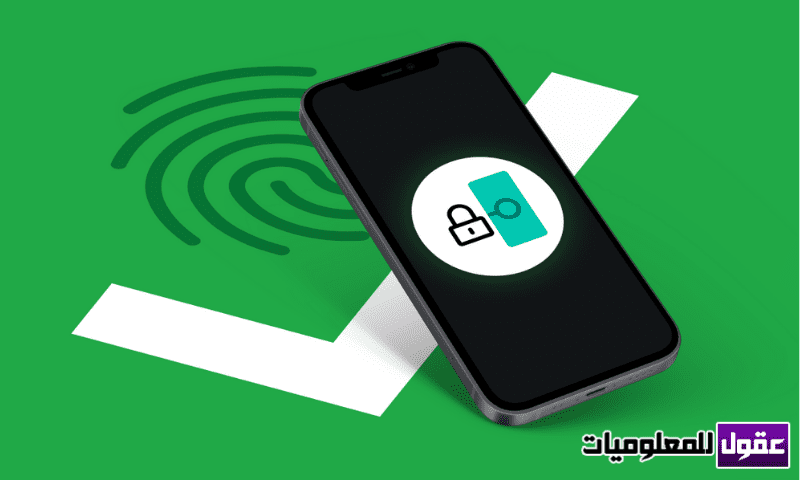




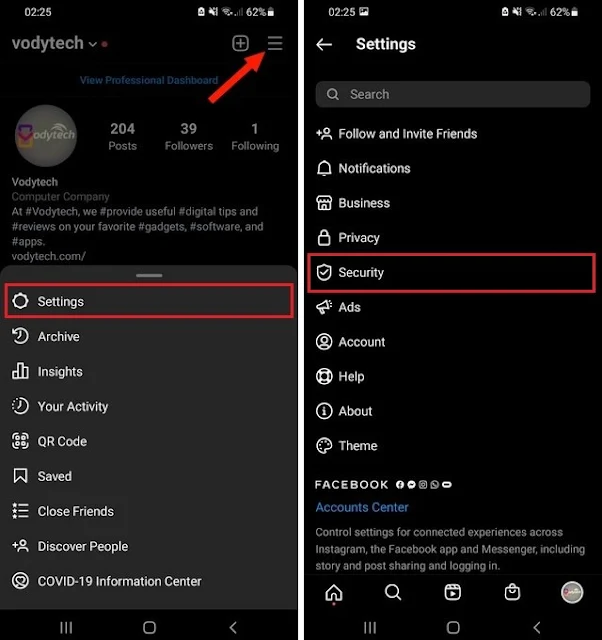




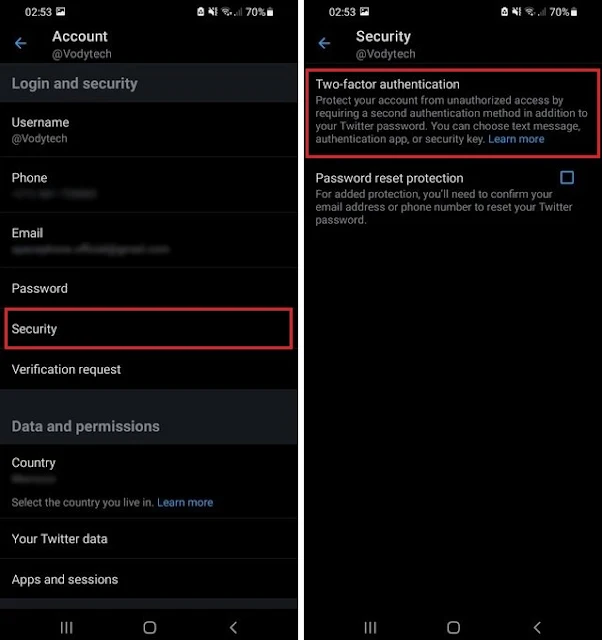

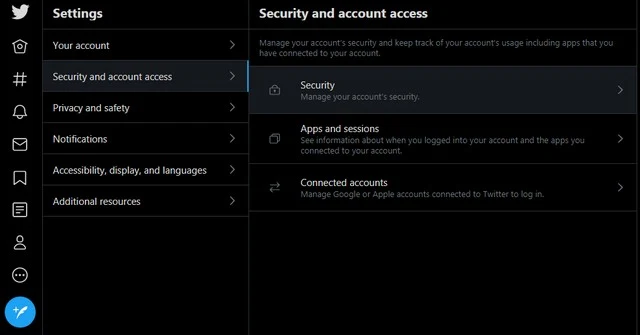


نسعد بتعليقاتكم ومروركم , يرجى أن يكون التعليق في اطار الموضوع (غير مسموح وضع الروابط الخارجية في التعليق)